Autor:
Roger Morrison
Loomise Kuupäev:
6 September 2021
Värskenduse Kuupäev:
19 Juunis 2024
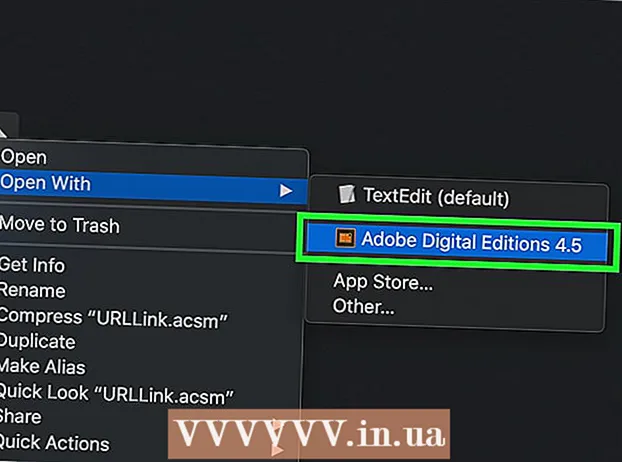
Sisu
Selles artiklis õpetatakse, kuidas kasutada Adobe Digital Editionsit Adobe Content Serveri sõnumi (.acsm) e-raamatute avamiseks Windowsis ja MacOS-is.
Astuda
1. meetod 2-st: Windows
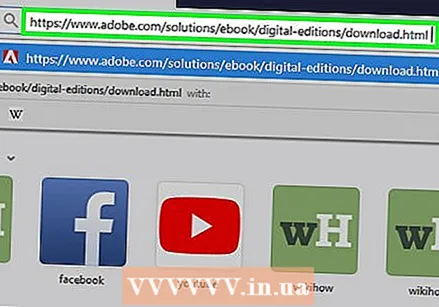 Installige Adobe Digital Editions. Kui te pole seda tasuta rakendust veel installinud:
Installige Adobe Digital Editions. Kui te pole seda tasuta rakendust veel installinud: - Minge brauseris saidile "https://www.adobe.com/solutions/ebook/digital-editions/download.html".
- Installifaili allalaadimiseks klõpsake "Windowsi" allalaadimislinki.
- Topeltklõpsake installifailil (asub tavaliselt kaustas Allalaadimised), kui allalaadimine on lõppenud.
- Rakenduse installimiseks järgige ekraanil kuvatavaid juhiseid.
 Vajutage ⊞ Võida+E. See avab File Exploreri.
Vajutage ⊞ Võida+E. See avab File Exploreri. 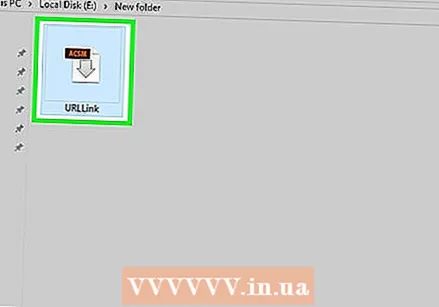 Minge kausta, mis sisaldab .acsm-faili.
Minge kausta, mis sisaldab .acsm-faili.- Kui te ei leia seda, tippige selle nimi (või lihtsalt " *. Acsm") akna paremas ülanurgas asuvale otsinguribale ja vajutage ↵ Sisestage. See peaks ilmuma otsingutulemites.
 Paremklõpsake failil .acsm. Ilmub kontekstimenüü.
Paremklõpsake failil .acsm. Ilmub kontekstimenüü.  Valige Avage rakendusega .... Ilmub teine menüü.
Valige Avage rakendusega .... Ilmub teine menüü.  kliki Adobe Digital Editions. Ilmub autoriseerimisekraan.
kliki Adobe Digital Editions. Ilmub autoriseerimisekraan.  Sisestage oma e-raamatu müüja andmed (valikuline). Kui teil pole seda teavet või kui te ei soovi seda sisestada, minge järgmise sammu juurde. Valige rippmenüüst e-raamatu müüja, seejärel sisestage oma kasutajanimi ja parool.
Sisestage oma e-raamatu müüja andmed (valikuline). Kui teil pole seda teavet või kui te ei soovi seda sisestada, minge järgmise sammu juurde. Valige rippmenüüst e-raamatu müüja, seejärel sisestage oma kasutajanimi ja parool. - See samm on kasulik, kui soovite DRM-iga kaitstud e-raamatuid seadmete vahel üle kanda (kuni 6).
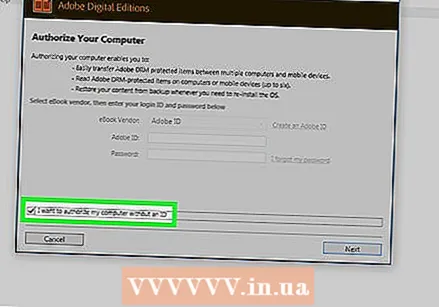 Märkige ruut "Soovin autoriseerida oma arvuti ilma ID-ta". Tehke seda ainult siis, kui te ei sisestanud eelmises etapis müüja kohta käivat teavet.
Märkige ruut "Soovin autoriseerida oma arvuti ilma ID-ta". Tehke seda ainult siis, kui te ei sisestanud eelmises etapis müüja kohta käivat teavet. - Kui seda palutakse, klõpsake selle muudatuse kinnitamiseks hüpikaknas nuppu "Volita".
 kliki Volitage. See on nupp akna paremas alanurgas. See annab teie arvutile volituse ja kuvatakse kinnitusteade.
kliki Volitage. See on nupp akna paremas alanurgas. See annab teie arvutile volituse ja kuvatakse kinnitusteade.  kliki Okei. Nüüd saate .acsm-faili lugeda Adobe Digital Editionsist.
kliki Okei. Nüüd saate .acsm-faili lugeda Adobe Digital Editionsist.
2. meetod 2-st: macOS
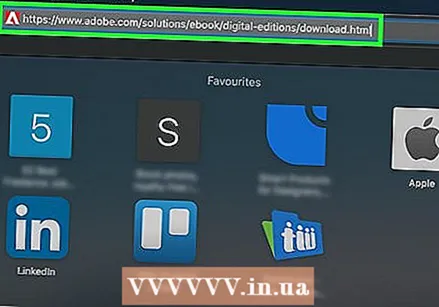 Minge brauseris aadressile https://www.adobe.com/solutions/ebook/digital-editions/download.html. See on tasuta rakenduse Adobe Digital Editions allalaadimissait, mis võimaldab Mac-is lugeda .acsm-faile.
Minge brauseris aadressile https://www.adobe.com/solutions/ebook/digital-editions/download.html. See on tasuta rakenduse Adobe Digital Editions allalaadimissait, mis võimaldab Mac-is lugeda .acsm-faile.  kliki Laadige alla Macintosh Digital Edition. See laadib teie Maci alla installipaketi (.dmg).
kliki Laadige alla Macintosh Digital Edition. See laadib teie Maci alla installipaketi (.dmg).  Topeltklõpsake installifailil. See on just alla laaditud fail.
Topeltklõpsake installifailil. See on just alla laaditud fail. - Vaikimisi salvestatakse allalaaditavad failid kausta "Allalaadimised".
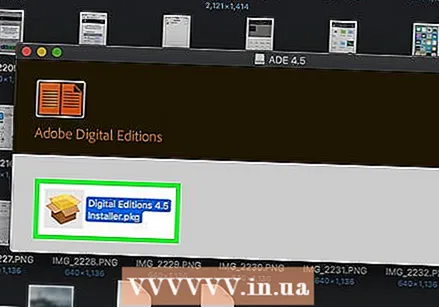 Topeltklõpsake installipaketil. Seda nimetatakse "Digital Editions 4.5 Installer.pkg" (versiooni number võib erineda).
Topeltklõpsake installipaketil. Seda nimetatakse "Digital Editions 4.5 Installer.pkg" (versiooni number võib erineda). 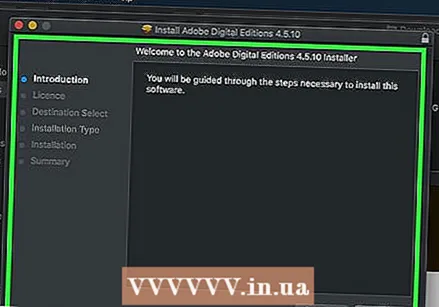 Rakenduse installimiseks järgige ekraanil kuvatavaid juhiseid. Alustamiseks klõpsake nuppu "Jätka" ja seejärel läbige iga ekraan, kuni rakendus on installitud.
Rakenduse installimiseks järgige ekraanil kuvatavaid juhiseid. Alustamiseks klõpsake nuppu "Jätka" ja seejärel läbige iga ekraan, kuni rakendus on installitud. - Installimise lõpus peate sisestama administraatori parooli.
 Avage Finder
Avage Finder 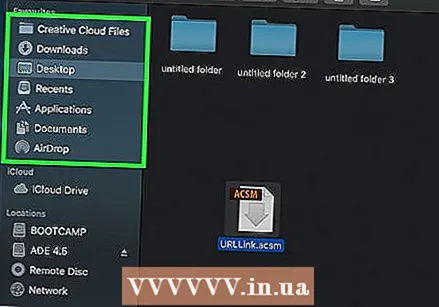 Avage kaust, mis sisaldab .acsm-faili.
Avage kaust, mis sisaldab .acsm-faili.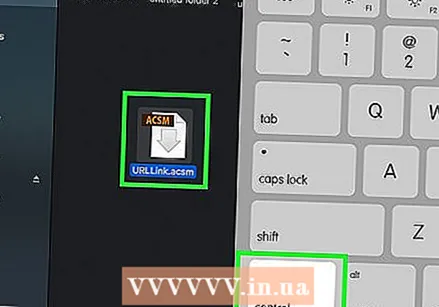 Hoidke Kontroll kui klõpsate failil. Ilmub kontekstimenüü.
Hoidke Kontroll kui klõpsate failil. Ilmub kontekstimenüü. 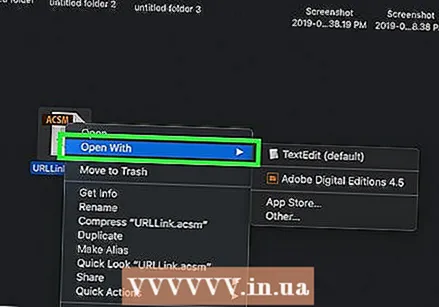 kliki Avage koos.
kliki Avage koos.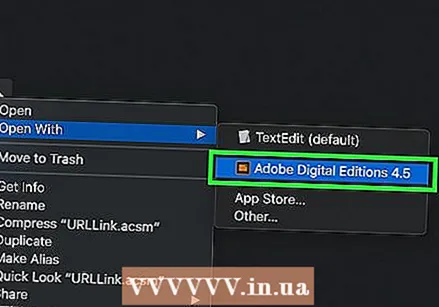 kliki Adobe Digital Editions. See avab Adobe Digital Editionsis .acsm-faili.
kliki Adobe Digital Editions. See avab Adobe Digital Editionsis .acsm-faili.



